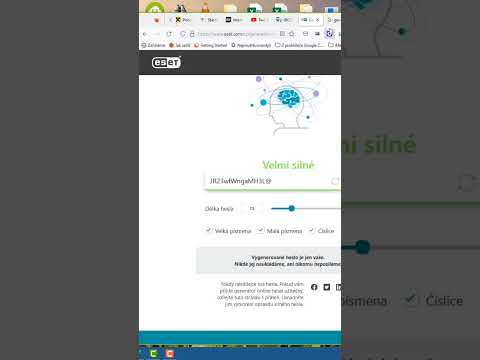Pokud si chcete užít mnoho služeb společnosti Microsoft-her, e-mailů a cloudového úložiště, abychom jmenovali alespoň některé „výhody“-budete si muset vytvořit účet Microsoft. Pokud používáte telefon se systémem Windows, budete k přihlášení potřebovat také účet Microsoft. Vytvoření účtu Microsoft je snadné a lze jej provést několika různými způsoby.
Kroky
Metoda 1 ze 3: Vytvoření účtu Microsoft na registrační stránce společnosti Microsoft

Krok 1. Přejděte na registrační stránku společnosti Microsoft
Otevřete v počítači libovolný webový prohlížeč a do adresního řádku zadejte „signup.live.com“. Budete přesměrováni na registrační stránku společnosti Microsoft.

Krok 2. Klikněte na „Zaregistrovat se hned
”Toto bude na pravé straně registrační stránky. Budete přesměrováni na formulář, kde vyplníte údaje o účtu.

Krok 3. Zadejte své úplné jméno a poté vyberte uživatelské jméno
Nejprve vás požádá o křestní jméno a příjmení a poté o uživatelské jméno. Pokud máte účet Gmail nebo Yahoo, můžete jej použít jako uživatelské jméno pro přihlášení k Microsoftu.

Krok 4. Vytvořte heslo dále
Heslo k účtu Microsoft musí mít alespoň 8 znaků a musí obsahovat alespoň dvě z následujících: velká písmena, malá písmena, číslice a symboly. Až budete hotovi, zadejte heslo znovu pro potvrzení.

Krok 5. Zadejte svou zemi, datum narození a pohlaví jako poslední
Pole pro tyto tři informace jsou rozevíracími možnostmi. Stačí kliknout na šipku dolů vpravo od textových polí a vybrat zemi, datum a pohlaví.

Krok 6. Ověřte uvedené informace
V rozevírací nabídce pod položkou Pohlaví vyberte kód země a do pole pod ním zadejte své telefonní číslo. Obdržíte textový ověřovací kód nebo zvukový hovor, který ověří, že jste skutečná osoba, a nikoli robot.
Podívejte se na znaky, které vidíte v poli pod telefonním číslem. Toto je Captcha. Zadejte jej do pole „Zadejte znaky, které vidíte“. To má také zajistit, že jste skutečná osoba

Krok 7. V dolní části klikněte na „Vytvořit účet“
Právě jste si nastavili účet Microsoft, ale než budete moci používat služby Microsoft, musíte ověřit zadanou e -mailovou adresu (uživatelské jméno). Otevřete e -mail odeslaný na e -mailovou adresu, kterou jste zaregistrovali jako uživatelské jméno, a kliknutím na odkaz potvrďte. Váš účet byl vytvořen a ověřen. Nyní můžete s účtem používat služby společnosti Microsoft.
Metoda 2 ze 3: Vytvoření účtu Microsoft na OneDrive

Krok 1. Navštivte OneDrive
OneDrive je cloudová služba společnosti Microsoft, ke které máte přístup na svém mobilním zařízení nebo na počítači. Každý uživatel OneDrive má 15 GB bezplatného cloudového úložiště, takže pokud chcete k ukládání souborů používat OneDrive, budete nejprve potřebovat účet Microsoft.
Otevřete novou kartu nebo okno webového prohlížeče a do adresního řádku zadejte „onedrive.live.com“. Stiskněte Enter a budete přesměrováni na web OneDrive

Krok 2. Začněte vytvářet účet Microsoft
V pravé horní části stránky klikněte na „Zaregistrovat se“a ve vyskakovacím okně, které se zobrazí, vyberte „Vytvořit účet Microsoft“. Budete přesměrováni na stránku Vytvořit účet společnosti Microsoft.

Krok 3. Zadejte své úplné jméno a poté vyberte uživatelské jméno
První dva řádky přihlašovacího formuláře budou vyžadovat vaše jméno a příjmení a poté uživatelské jméno. Zadejte je tam. Pokud máte účet Gmail nebo Yahoo, můžete jej použít jako uživatelské jméno pro přihlášení k Microsoftu.

Krok 4. Vytvořte heslo
Heslo k účtu Microsoft musí mít alespoň 8 znaků a musí obsahovat alespoň dvě z následujících: velká písmena, malá písmena, číslice a symboly. Až budete hotovi, zadejte heslo znovu pro potvrzení.

Krok 5. Zadejte svou zemi, datum narození a pohlaví jako poslední
Pole pro tyto tři informace jsou rozevíracími možnostmi. Stačí kliknout na šipku dolů vpravo od textových polí a vybrat zemi, datum a pohlaví.

Krok 6. Ověřte uvedené informace
V rozevírací nabídce pod položkou Pohlaví vyberte kód země a do pole pod ním zadejte své telefonní číslo. Obdržíte textový ověřovací kód nebo zvukový hovor, který ověří, že jste skutečná osoba a ne robot.
Podívejte se na znaky, které vidíte v poli pod telefonním číslem. Toto je Captcha. Zadejte jej do pole „Zadejte znaky, které vidíte“. To také má zajistit, že jste skutečná osoba

Krok 7. V dolní části klikněte na „Vytvořit účet“
Právě jste si nastavili účet Microsoft, ale než budete moci používat služby Microsoft, musíte ověřit zadanou e -mailovou adresu (uživatelské jméno). Otevřete e -mail odeslaný na e -mailovou adresu, kterou jste zaregistrovali jako uživatelské jméno, a kliknutím na odkaz potvrďte. Váš účet byl vytvořen a ověřen. Nyní můžete s účtem používat služby společnosti Microsoft.
Metoda 3 ze 3: Vytvoření účtu Microsoft na Windows Phone

Krok 1. Přejděte na Xbox
Přejděte na domovské obrazovce svého telefonu se systémem Windows dolů, dokud nenajdete zelenou dlaždici Xbox. Klepnutím na něj otevřete obrazovku hry Xbox.

Krok 2. Přejeďte prstem po obrazovce doleva
Zobrazí se vám dvě možnosti: „Připojit se k Xboxu nebo se přihlásit“a „Nevidíte svůj účet Xbox?“

Krok 3. Začněte vytvářet účet
Klepněte na „Připojit se k Xboxu nebo se přihlaste“a poté budete informováni, že k přihlášení budete potřebovat účet Microsoft. Klepněte na „Přihlásit se“v dolní části zprávy. Další zpráva vás požádá o přihlášení nebo vytvoření účtu. Pokračujte klepnutím na „Vytvořit jeden“.

Krok 4. Zadejte požadovanou e -mailovou adresu společnosti Microsoft
Na další obrazovce bude jedno textové pole, do kterého byste měli zadat e -mailovou adresu, kterou chcete pro svůj účet Microsoft. Adresa bude vypadat takto: [email protected], kde „příklad“nahradíte čímkoli, co chcete pro svou e -mailovou adresu.
Až budete hotovi, pokračujte v dolní části klepnutím na „Další“

Krok 5. Vytvořte heslo
Do prvního pole další obrazovky zadejte heslo. U hesla se rozlišují malá a velká písmena. Znovu zadejte heslo do druhého pole pro ověření a pokračujte klepnutím na „Další“v dolní části.

Krok 6. Zadejte alternativní e -mailovou adresu
Udělejte to v poli v horní části nové obrazovky. Tato alternativní e -mailová adresa bude použita pro účely obnovení v případě, že zapomenete heslo k účtu Microsoft.

Krok 7. Přidejte své datum narození
To provedete klepnutím na „Vybrat datum“pod polem alternativní e -mailové adresy a poté zadáním měsíce, dne a roku. Až budete hotovi, klepněte na zaškrtávací políčko v dolní části.

Krok 8. Zadejte své PSČ
Poslední pole na obrazovce je pro vaše PSČ. Klepněte na něj a zadejte poštovní směrovací číslo. Až budete hotovi, pokračujte klepnutím na „Další“. Windows phone nyní začne vytvářet váš účet Microsoft.

Krok 9. Zálohujte telefon se systémem Windows
Volitelně budete dotázáni, zda chcete zálohovat data svého telefonu se systémem Windows na váš účet Microsoft. Pokud chcete zálohovat telefon, klepněte na „Ano“nebo „Nyní ne“.